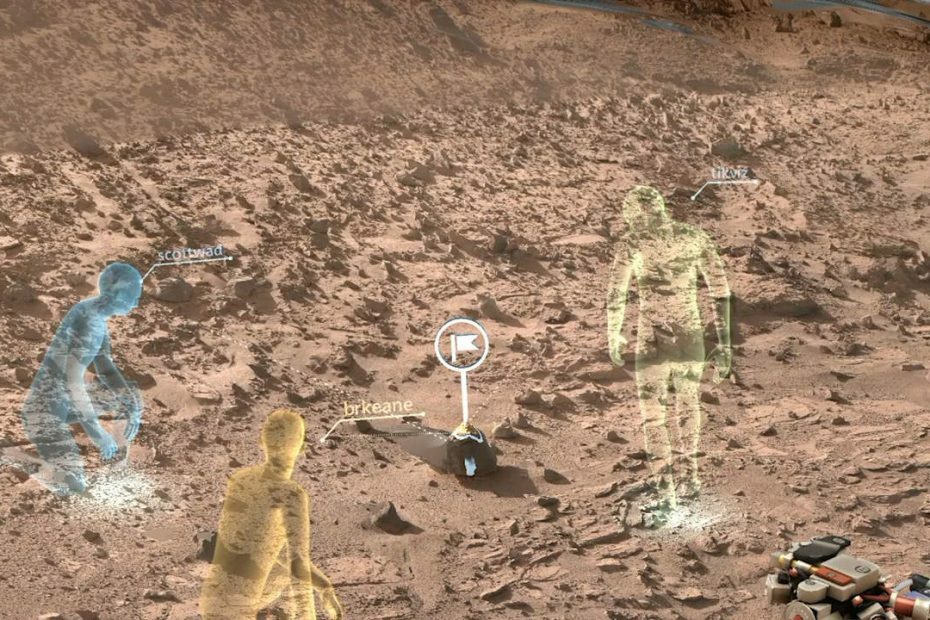Šī programmatūra saglabās jūsu draiveru darbību un darbību, tādējādi pasargājot jūs no izplatītākajām datoru kļūdām un aparatūras kļūmēm. Pārbaudiet visus draiverus, veicot trīs vienkāršas darbības:
- Lejupielādējiet DriverFix (pārbaudīts lejupielādes fails).
- Klikšķis Sāciet skenēšanu atrast visus problemātiskos draiverus.
- Klikšķis Atjaunināt draiverus lai iegūtu jaunas versijas un izvairītos no sistēmas darbības traucējumiem.
- DriverFix ir lejupielādējis 0 lasītāji šomēnes.
HoloLens ir Microsoft izstrādāts viedo brilles pāris. Tie nodrošina jauktu realitāti, kur digitālie objekti var mijiedarboties ar fiziskiem priekšmetiem.
Tā ir populāra ierīce daudziem lietotājiem un tehnoloģiju entuziastiem visā pasaulē. Tomēr ne viss ir ideāls ar HoloLens.
Diezgan daudzi cilvēki ziņoja par būtisku Microsoft produkta problēmu: HoloLens neieslēgsies. Par laimi, jautājums nav tik nopietns, kā šķiet.
Šodien mēs jums parādīsim, kā rīkoties, ja HoloLens neieslēdzas.
Ko es varu darīt, ja HoloLens nedarbosies?
1. Pārbaudiet akumulatora līmeni
Dažreiz aizmirstat skatīties akumulatora uzlādes līmeni. Mēs visi to darām ar daudzām ierīcēm. Tātad, pārbaudiet, vai HoloLens ir pietiekami daudz enerģijas, lai sāktu.
2. Restartējiet HoloLens
Ja jūsu ierīce ir uzlādēta, bet netiks ieslēgta, mēģiniet restartēt, veicot tālāk norādītās darbības.
- Turiet ieslēgšanas / izslēgšanas pogu 4 sekundes un gaidiet, līdz visi akumulatora indikatori izslēdzas.
- Pagaidiet vienu minūti un pēc tam nospiediet barošanas pogu.
Ja šī metode nedarbojas, mēģiniet ar varu restartēt HoloLens.
- Turiet ieslēgšanas / izslēgšanas pogu vismaz 10 sekundes.
- Pagaidiet vismaz 30 sekundes, pēc tam vēlreiz nospiediet barošanas pogu.
3. Atiestatiet ierīci
Ja iepriekš minētais risinājums nedarbojas, atiestatiet HoloLens. Ierīces atiestatīšana saglabās Windows hologrāfisko programmatūru, bet visas opcijas iestatīs uz rūpnīcas noklusējumu.
- Dodieties uz Iestatījumi un pēc tam uz Atjaunināt un Atiestatīt.
- Atlasiet Atiestatīt ierīci.
Brīdinājums par episko ceļvedi! Viss, kas jums jāzina par HoloLens emulatoru, ir tieši šeit!
4. Atkopšana, izmantojot Windows atkopšanas rīku
Šī metode var aizņemt kādu laiku. Pirms izmēģināt šo, izmēģiniet iepriekš minētās metodes.
- Lejupielādējiet un instalējiet Windows ierīces atkopšanas rīku savā Windows 10 datorā.
- Savienojiet ierīci ar datoru, izmantojot Micro USB kabeli.
- Palaidiet Windows ierīces atkopšanas rīku.
- Izpildiet rīkā sniegtos norādījumus.
Secinājums
Kā redzat, varat izmēģināt vairākus risinājumus, lai novērstu problēmu ar HoloLens. Pārbaudiet, vai akumulatora līmenis ir paaugstināts. Ja HoloLens ir pietiekami daudz enerģijas, restartējiet, atiestatiet vai atkopiet ierīci, izmantojot Windows atkopšanas rīku.
Paturiet prātā, ka jums jāievēro šī konkrētā kārtība. Pirms pāriet uz tehniskāku risinājumu (piemēram, izmantojot Windows atkopšanas rīku), ieteicams izmēģināt vienkāršāku metodi (piemēram, ierīces restartēšanu).
Vai mūsu risinājumi jums palīdzēja? Vai atradāt citu veidu, kā novērst problēmu? Dariet mums to zināmu komentāru sadaļā zemāk!
SAISTĪTIE RAKSTI, KAS JUMS PĀRBAUDA
- Iemācieties pilnībā izmantot HoloLens 2 ar MR Playground lietotni
- Lejupielādējiet HoloLens 2 emulatoru tūlīt un ietaupiet 3500 USD
- Šeit ir labākās HoloLens lietotnes, kas pieejamas Microsoft veikalā